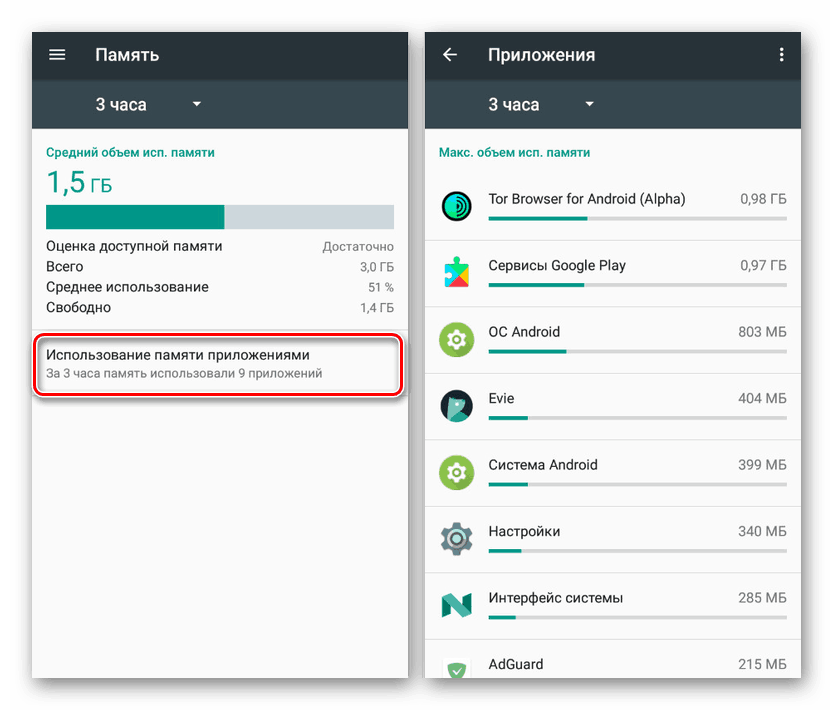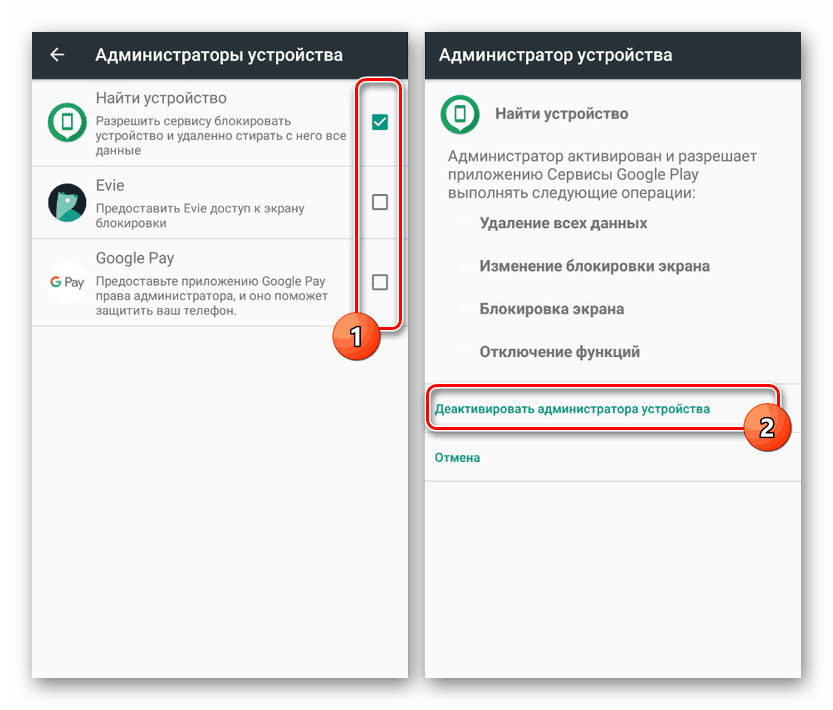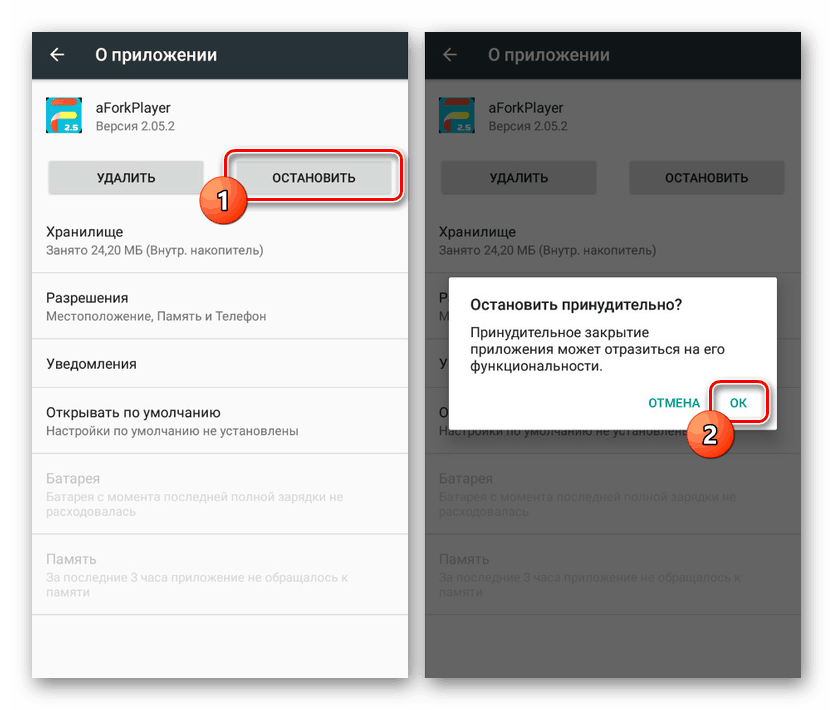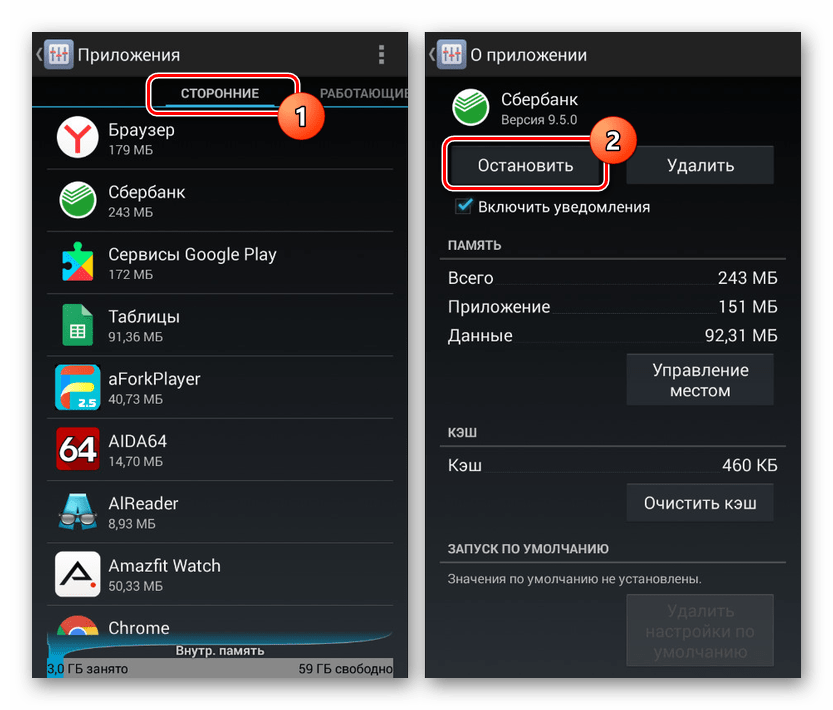Начини за деактивиране на фонови приложения на Android
Въпреки доста високите характеристики на повечето съвременни устройства с Android, ресурсите на смартфоните имат определени ограничения, което води до различни видове проблеми с производителността. Можете да избегнете такива ситуации, като деактивирате фонови приложения, които работят в режим „скрит“ непрекъснато. В хода на тази инструкция ще разгледаме тази процедура като пример за няколко варианта.
съдържание
Деактивиране на фоновите процеси на Android
От всички възможни методи за деактивиране на фонови приложения ще се съсредоточим само върху три метода, в повечето случаи тясно свързани. В същото време разглежданият проблем е лесно достъпен на смартфон с всяка версия на ОС и не изисква инсталирането на допълнителен софтуер от Play Market ,
Прочетете също: Затваряне на приложение за Android
Метод 1: Използвана памет
Най-лесният метод за спиране на фоновите процеси е да използвате специален раздел в "Настройки" , предназначен да контролира оперативната памет на устройство с Android. Тази функция е налична на смартфони с петата и по-висока версия на операционната система, като еднакво ви позволява да деактивирате както стандартните, така и приложенията на трети страни.
- Използвайте иконата „Настройки“ и на представената страница намерете блока „Устройство“ . Докоснете реда "Памет", за да отворите RAM на контролния панел.
- Тук можете да видите общия обем памет на смартфона или да отидете на по-подробна информация. За да продължите в долната част на екрана, щракнете върху бутона „Използване на приложения за памет“ .
![Прегледайте секцията Памет в Настройки на Android]()
Ако е необходимо, можете да сортирате представения софтуер в реда на използване и дисплеят да работи до последния ден. Ако обаче телефонът се рестартира, статистическите данни ще бъдат ограничени от времето на работа на устройството.
- Избирайки един от процесите, ще бъдете пренасочени към страница с подробна статистика. За да деактивирате, щракнете върху иконата на точки в горния десен ъгъл и използвайте елемента „Стоп“ .
- Понякога може да се наложи да отидете на страницата за управление на приложенията. Щракнете върху реда с името на софтуера и на страницата, която се отваря, докоснете бутона „Stop“ .
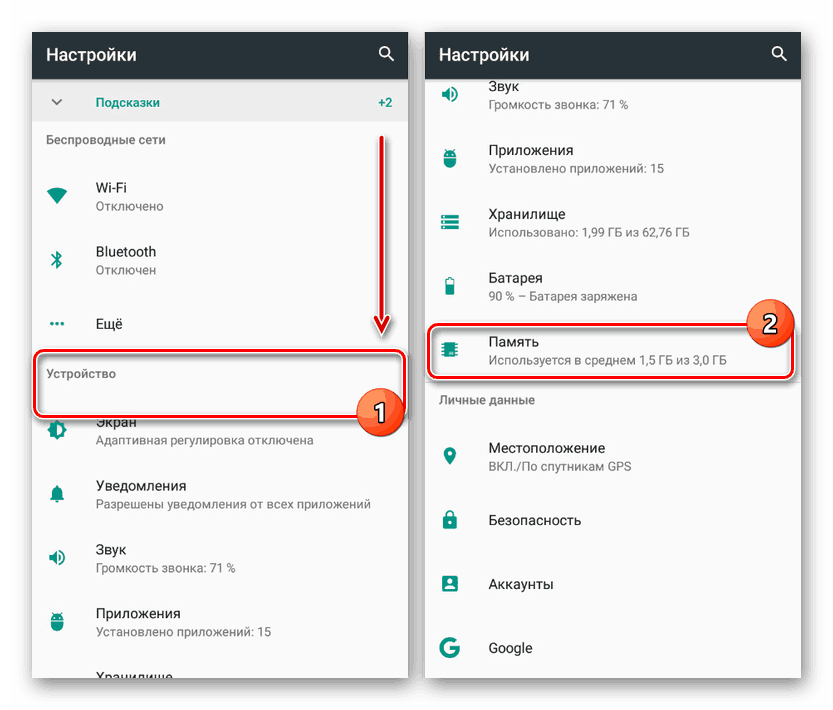
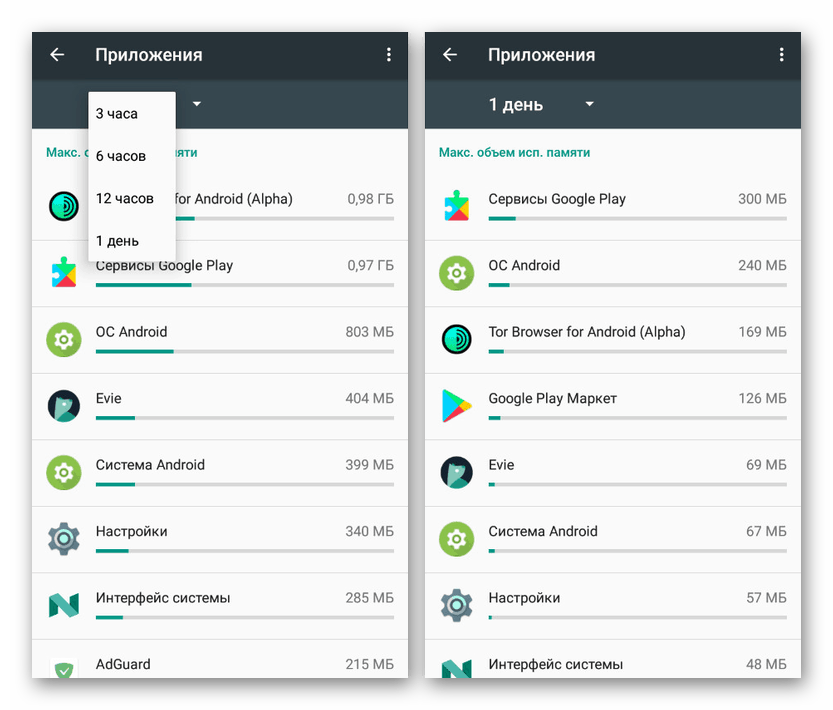
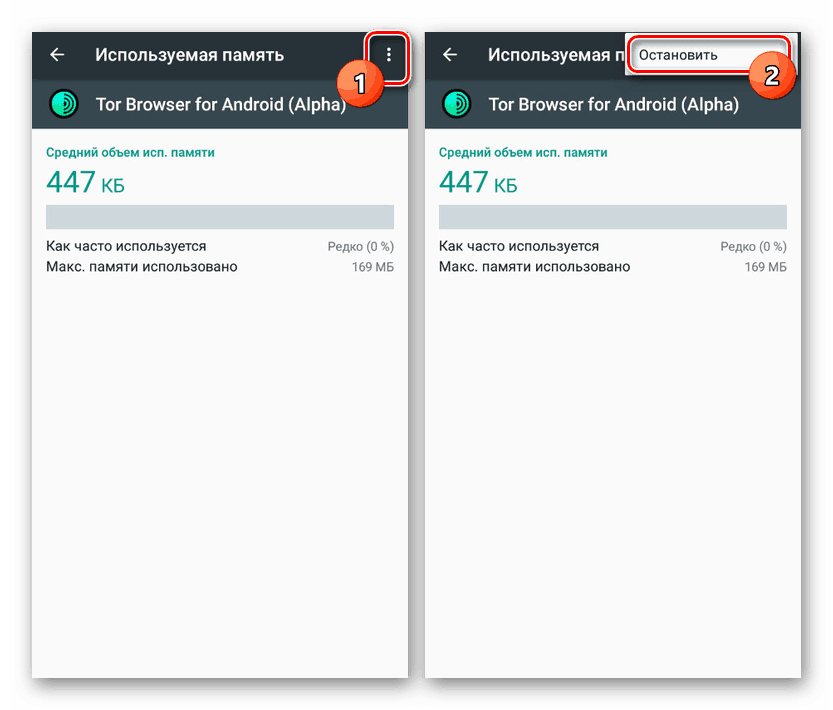

В някои случаи спирането на фоновите процеси ще изисква допълнително потвърждение чрез съответния изскачащ прозорец. В допълнение, за различни версии на фърмуера, разделът със статистически данни може значително да се различава по местоположение и функции. Така или иначе, по този начин процесът на изключване може да се счита за завършен и, ако е необходимо, преминете към следните опции.
Метод 2: Настройки за защита
Този метод е само частично свързан с разглежданата тема, тъй като се състои в деактивиране на приложения, които имат права за достъп за управление на устройството с Android. Извършвайки деактивиране по този начин, софтуерът ще бъде изолиран от засяга функциите на смартфона, например, когато е в режим на заключване на екрана.
- Отворете системната секция „Настройки“ , превъртете надолу страницата до блока „Лични данни“ и докоснете реда „Защита“ . Процедурата е напълно идентична за всички версии на операционната система.
- След това намерете блока „Администриране на устройства“ и отидете на страницата „Администратори на устройства“ .
- В списъка намерете нежеланото приложение и премахнете отметката от квадратчето, разположено от дясната страна на името. След това ще се покаже списък с разрешения и известие за прекъсване.
![Деактивиране на администратора на устройства в Настройки на Android]()
Като щракнете върху бутона „Деактивиране на администратора на устройство“ , изключвате фоновия процес.
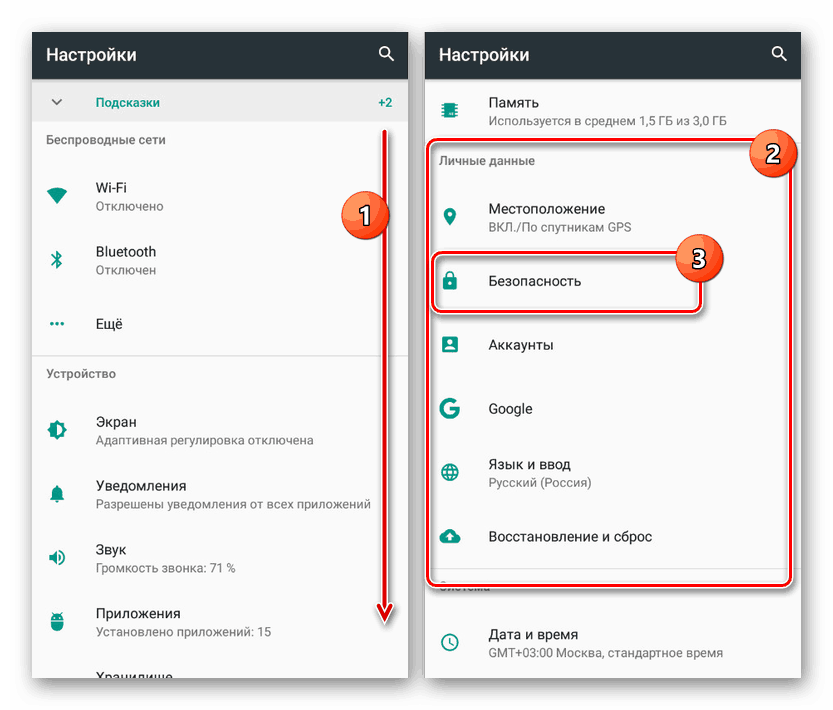
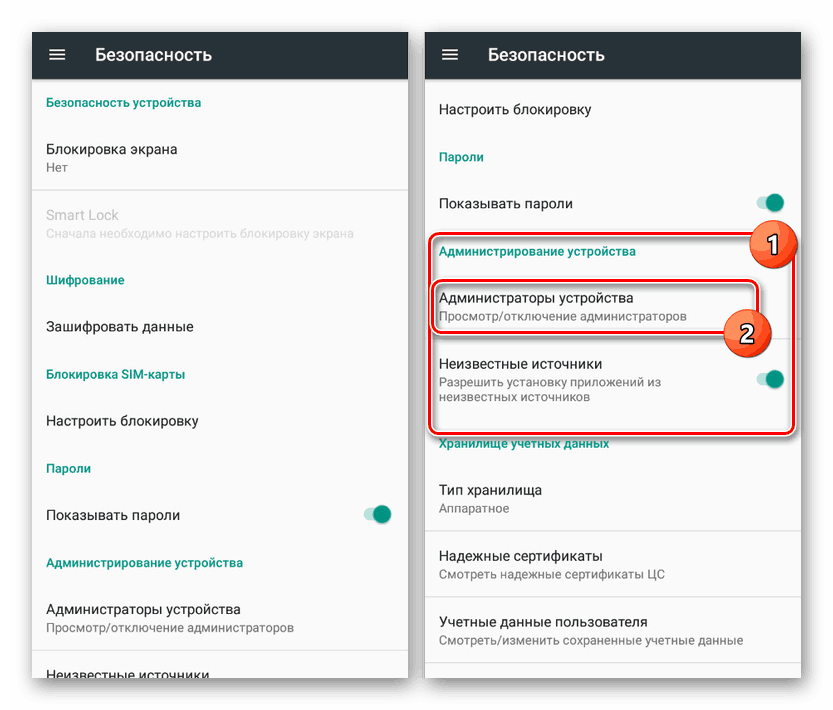
Както можете да видите, тази опция далеч не е уместна във всички случаи, тъй като малко приложения изискват подобно ниво на достъп до телефона. Освен това, понякога такова пътуване е не само начин за изключване на фоновите процеси, но също така ви позволява да отключите функцията за спиране на софтуера за предишния и следващия метод.
Метод 3: Управление на приложенията
За разлика от предишните опции, този метод ви позволява да спрете всеки фонов софтуер, включително да консумирате минимално количество ресурси и леко да повлияете на производителността на смартфона. В различните версии на операционната система възможностите на този раздел с параметрите варират значително.
Android 5.1 и по-нови версии
- Отидете в „Настройки“ , намерете блока „Устройство“ и кликнете върху реда „Приложения“ . Тук ще намерите пълен списък на всички инсталирани програми, включително някои стандартни.
Забележка: Пълен списък на системния софтуер може да се покаже през менюто в горния десен ъгъл на страницата.
- След като изберете едно от приложенията и отворите страницата с подробна информация, щракнете върху бутона „Спри“ . Това действие ще трябва да бъде потвърдено чрез изскачащо известие.
![Спиране на приложението в Настройки на Android 5]()
Ако процесът на заден план бъде успешно изключен, бутонът Стоп ще стане недостъпен и общата информация ще бъде автоматично актуализирана.
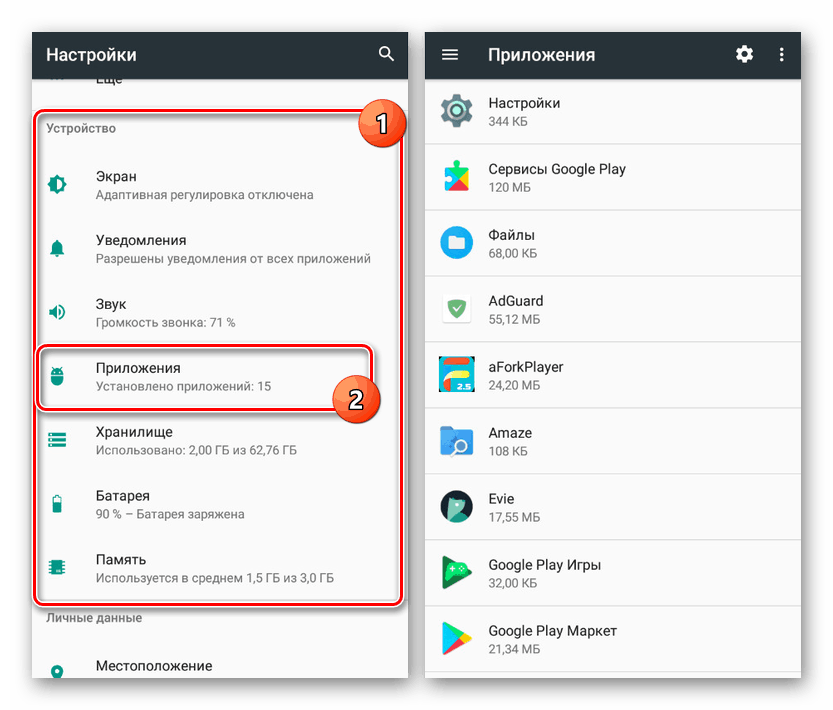
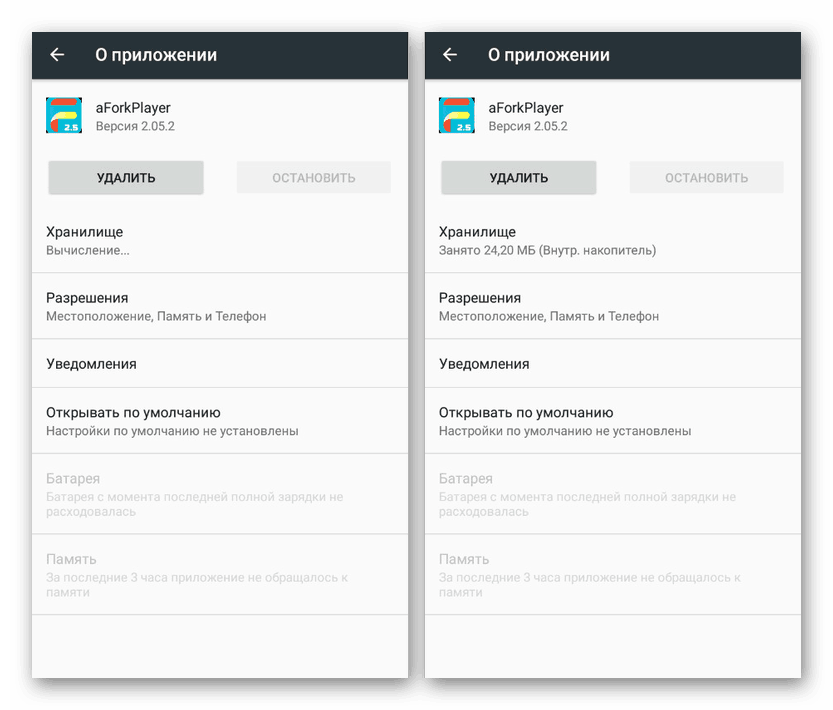
Android 4.4
- За разлика от новите опции, четвъртата версия на Android ви позволява по-удобно да контролирате работата на приложенията чрез по-подробно сортиране. За достъп до общия списък на софтуера, наличен на устройството, отворете „Настройки“ и в секцията „Устройство“ кликнете върху „Приложения“ .
- След това използвайте раздела „Работа“ . От предоставения списък изберете софтуера, който искате да деактивирате.
- Всяка отделна програма може да има няколко свързани услуги. За да спрете операцията, щракнете върху бутона „Stop“ във всяко налично устройство и потвърдете изключването.
- Ако не можете да прекъснете връзката, запомнете името на софтуера и се върнете в раздела „Трета страна“ или „Всички“ . От списъка изберете приложението и на информационната страница докоснете бутона „Stop“ .
![Спиране на приложението в Настройки на Android 4.4]()
След като потвърдите и се уверите в деактивирането, процедурата може да бъде завършена. Но все пак имайте предвид, че в някои случаи спирането може да не е достатъчно поради автоматичното актуализиране на състоянието на процеса.
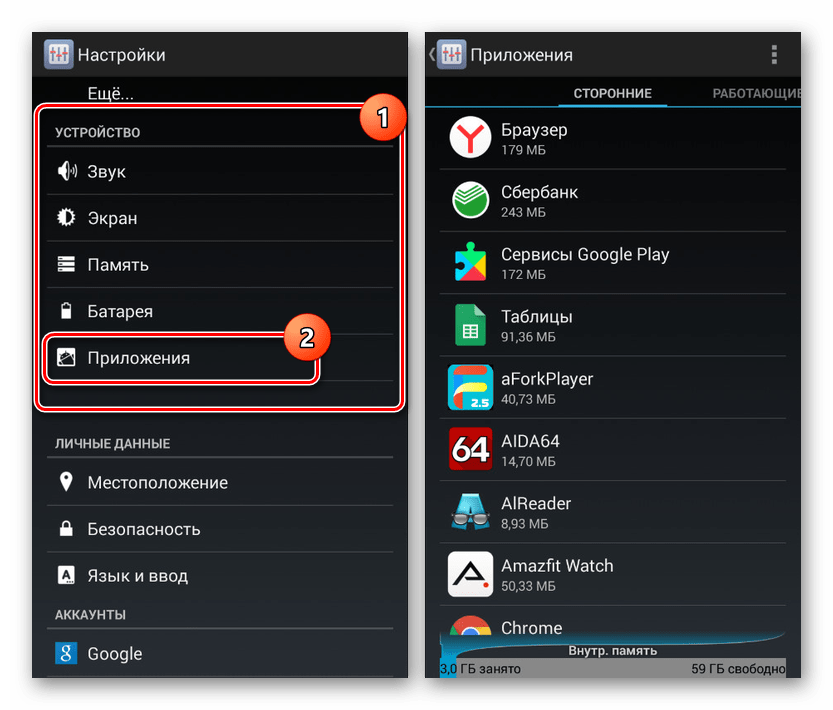
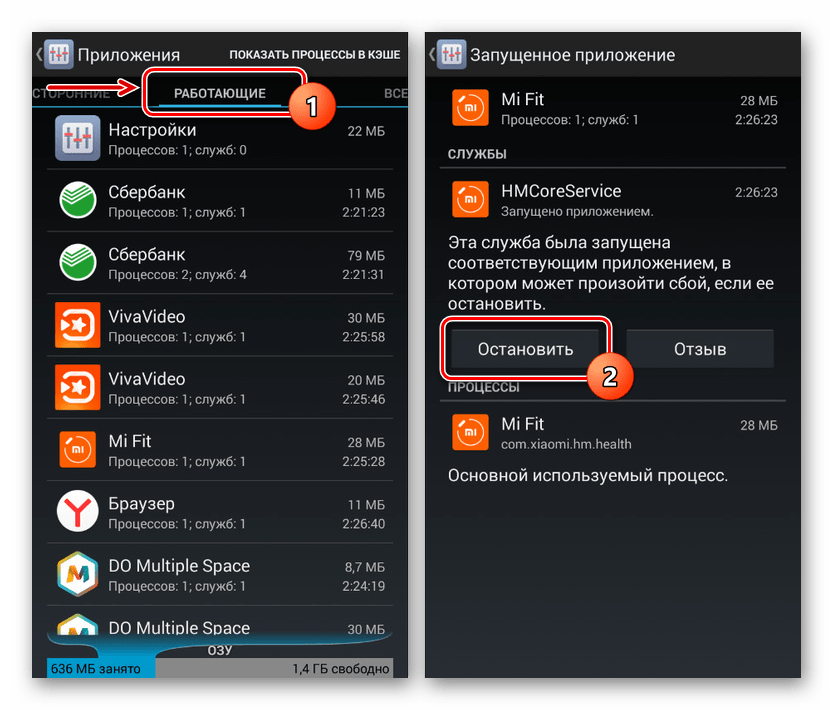
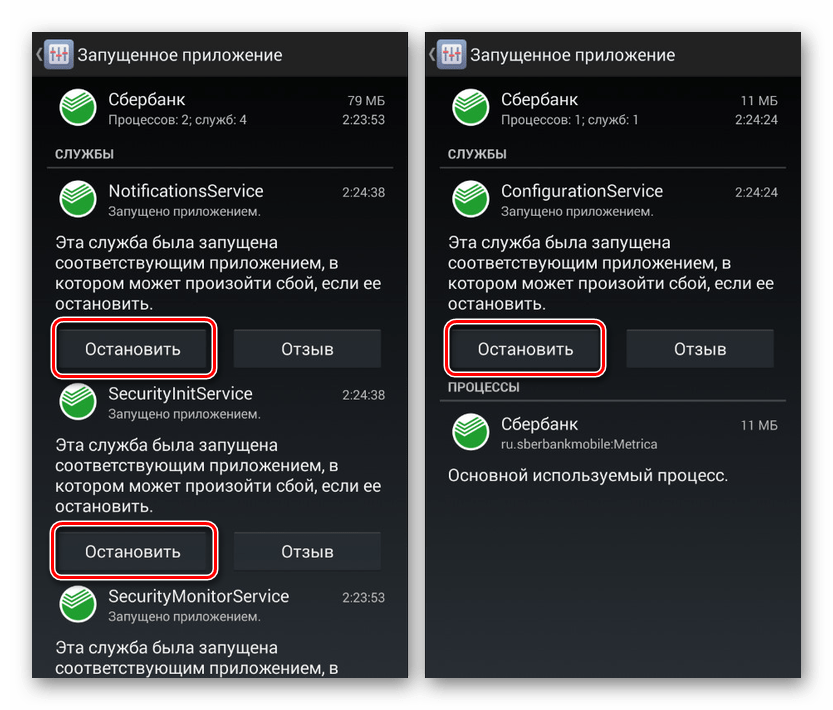
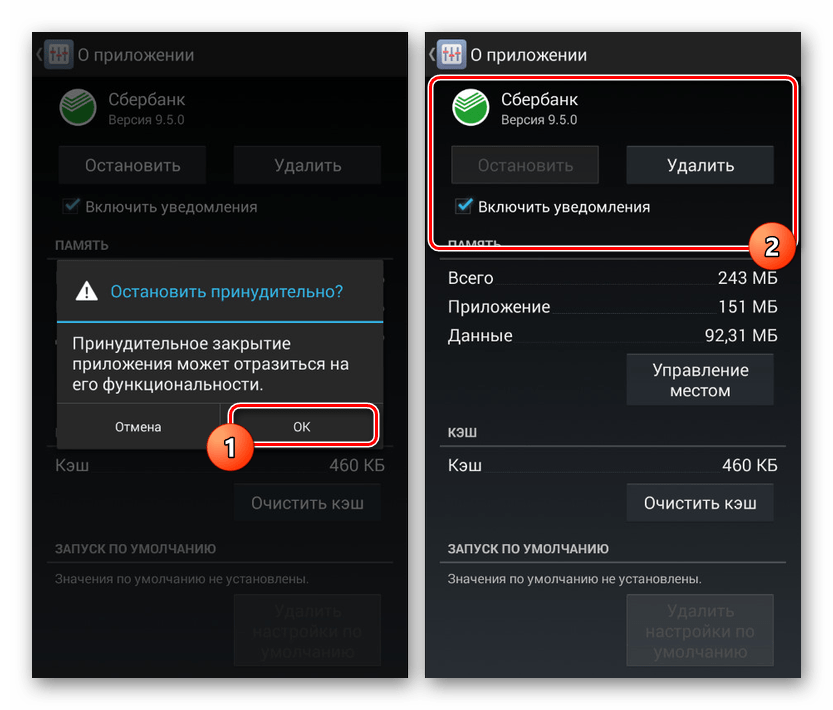
Такова спиране на процесите е достъпно не винаги, но във всеки случай е най-ефективният метод. В допълнение, точното име на приложението ще бъде необходимо за дезактивиране, а неговата оперативност след изключване може да бъде изложена на много начини.
Метод 4: Принудително спиране (само за root)
Всеки от горните методи по един или друг начин ви позволява да деактивирате фоновите процеси чрез системни настройки, но в допълнение към този подход винаги можете да използвате програми на трети страни. Един от тези инструменти е Greenify, който ви позволява насила да спрете всеки работещ софтуер, включително системен софтуер. В същото време, за да работи програмата правилно на устройството с Android, ще трябва да добавите права на root.
Повече подробности: Как да добавите корен на платформата Android
- Инсталирайте приложението на връзката по-долу. На страницата "Режим на работа" изберете опцията "Моето устройство с корен" и натиснете "Напред" .
- Потвърдете добавянето на root права за Greenify. Всички следващи параметри могат да бъдат оставени на ваша лична преценка.
- На главната страница на приложението можете да кликнете върху бутона с три точки и да извършите няколко задачи, било то преходът към „Настройки“ или „Сън“ на избрания софтуер. Разделът с параметри трябва да се обърне специално внимание, тъй като тук се определя поведението на приложенията с увреждания.
- След като се справихте с настройките, на основната страница на Greenify кликнете върху иконата „+“ в долния или горния ъгъл на екрана. В резултат на това се отваря прозорец със списък на приложения, работещи във фонов режим.
- Изберете една или повече софтуерни опции, които искате да спрете насила. След като завършите избора, докоснете иконата с отметка в долния десен ъгъл на екрана.
- За да спрете автоматично всички избрани програми, използвайте иконата в долния десен ъгъл на главната страница. След това приложение ще премине в "режим на заспиване" , като се появи в блока "Заспиване" .
Забележка: Въпреки че повечето, но не всички програми могат да бъдат спрени по подобен начин, както се вижда от екрана.
- Тази инструкция може да бъде завършена, но е важно да се отбележи отделния автоматичен анализ. Това ви позволява не само да спрете ненужния софтуер, но и значително да спестите ресурсите на вашето Android устройство.
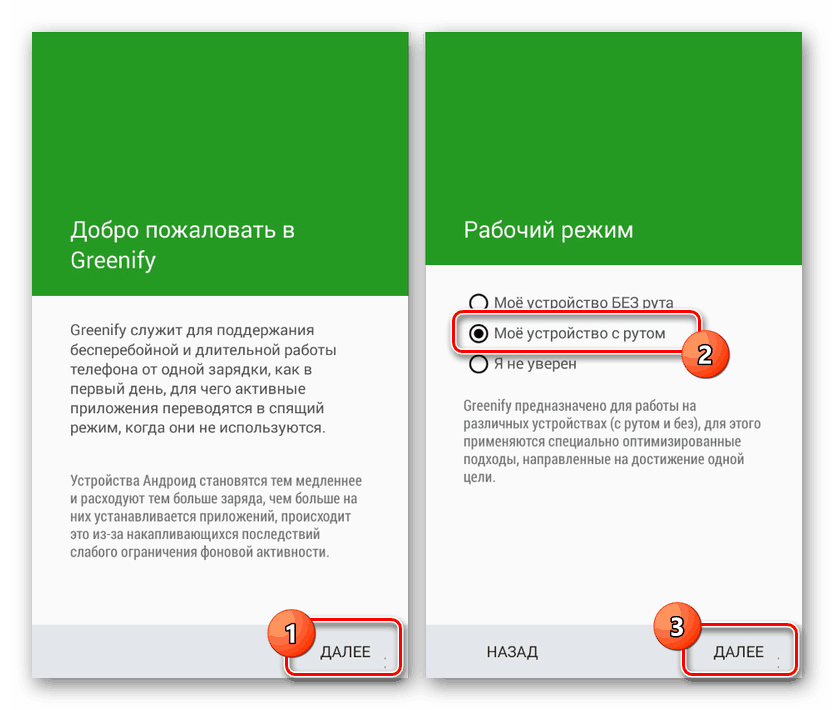
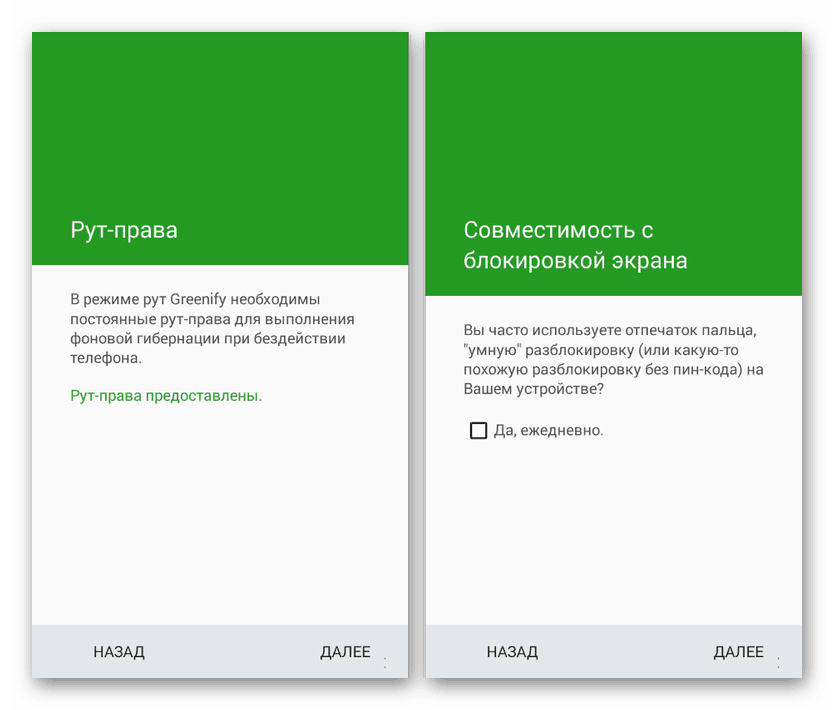
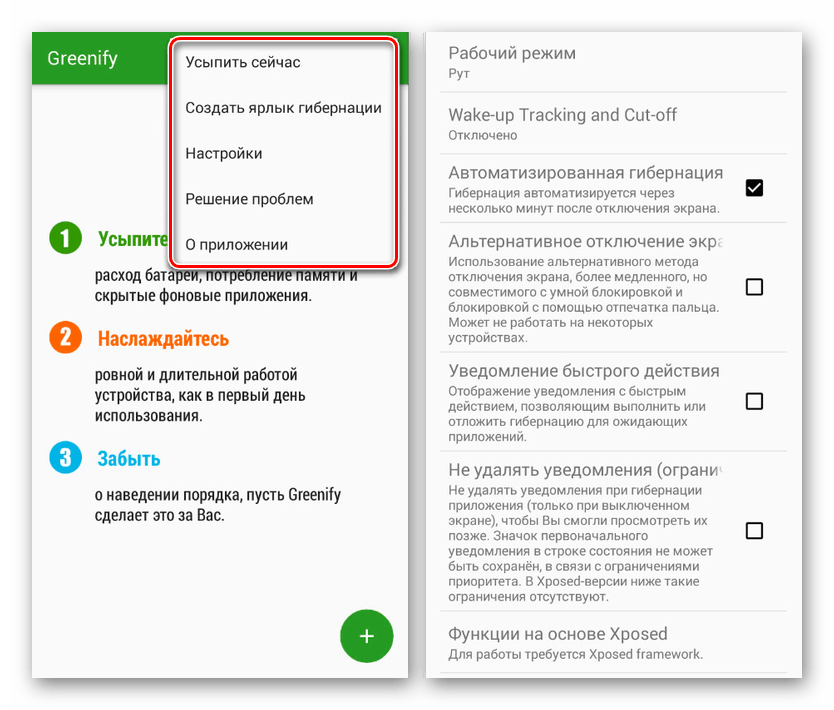
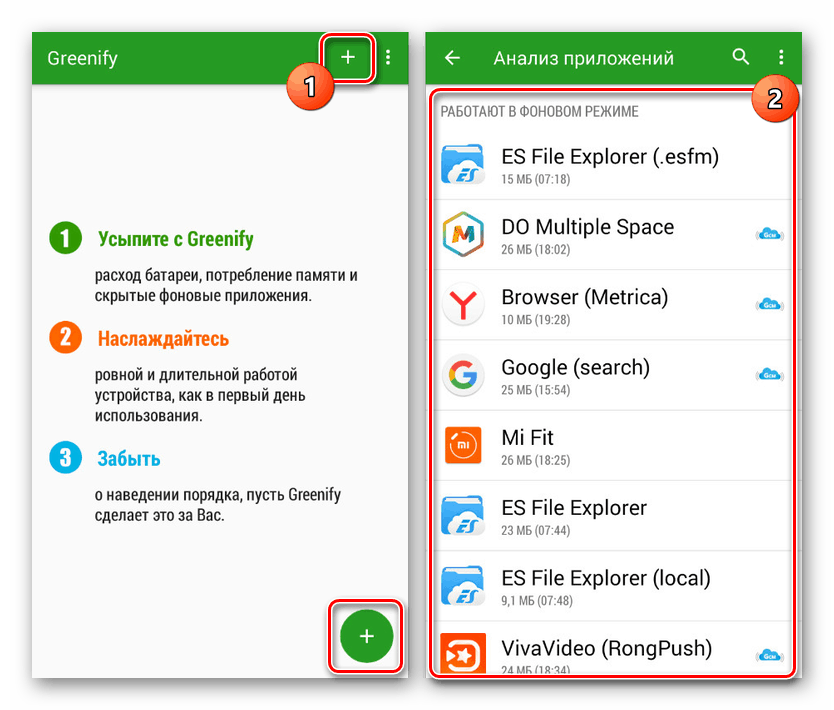
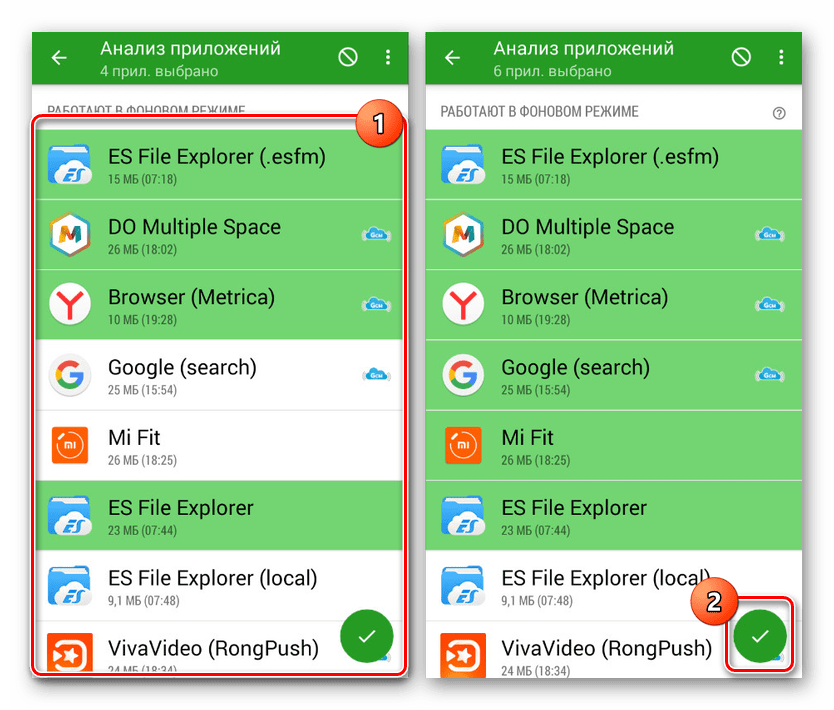
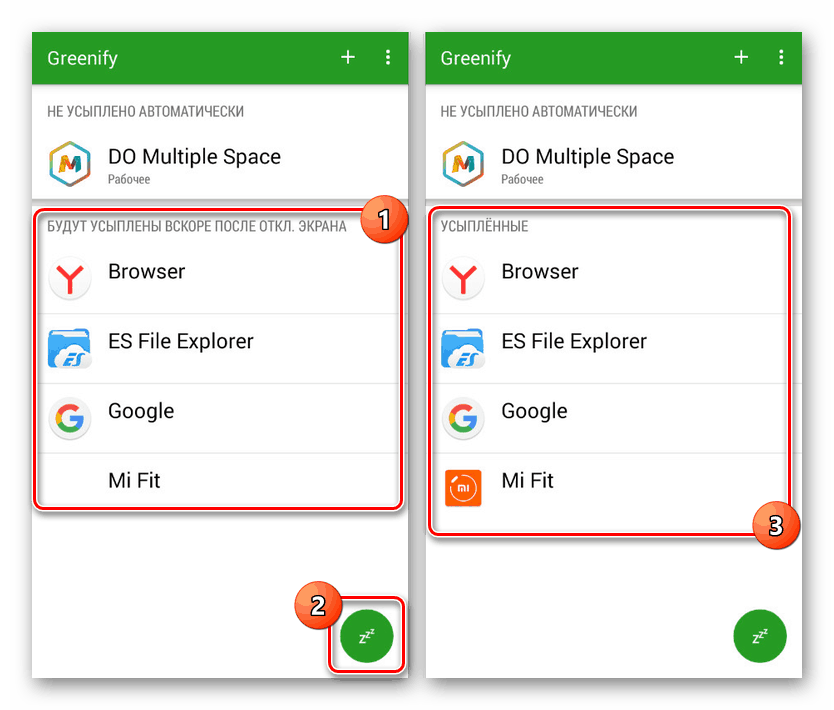
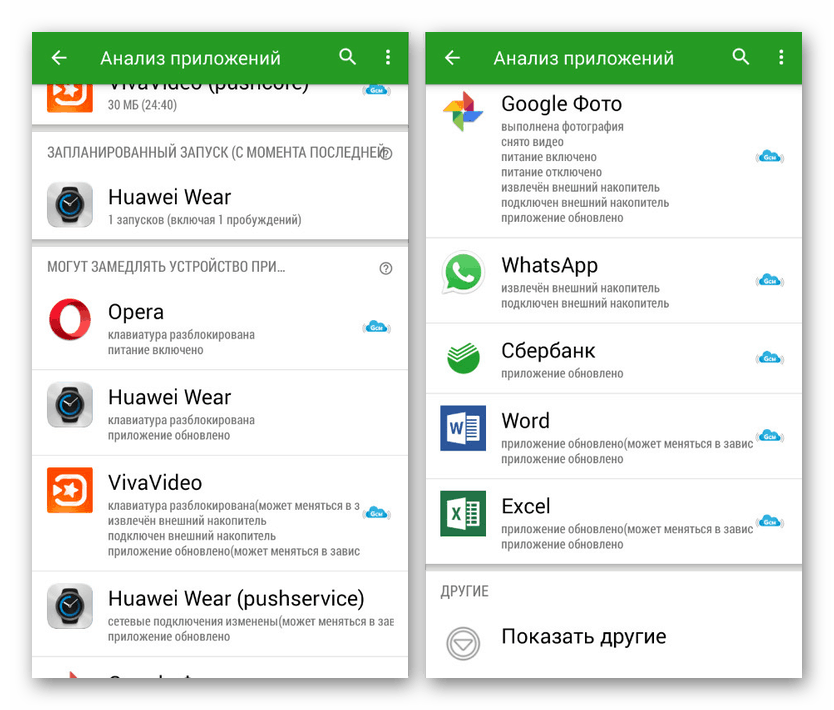
Надяваме се, че след като се запознахте с всеки от предложените методи, успяхте да спрете фоновите процеси.
Прочетете също: Как да деактивирате автозапуските приложения на Android
заключение
Когато деактивирате фоновите приложения на Android, определено трябва да вземете предвид системните процеси, състоянието на които пряко влияе върху работата на телефона. Като допълнителна опция също си струва да запомните възможността за премахване на всеки софтуер на трети страни, като по този начин деактивирате всички свързани процеси. Като цяло разглежданата процедура не трябва да създава въпроси, независимо от версията на използваната ОС и конкретни приложения.